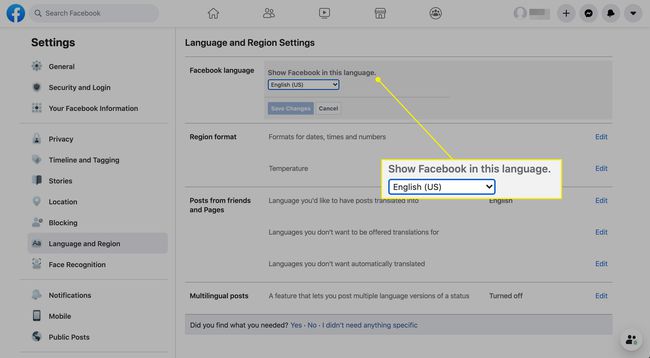Facebookの言語設定を変更する方法
知っておくべきこと
- に移動 言語設定> Facebookの言語 > 編集 > この言語でFacebookを表示する >言語を選択> 変更内容を保存.
- 元に戻すには、に移動します 言語と地域 > Facebookの言語 > 編集 > この言語でFacebookを表示する >言語を選択> 変更内容を保存.
この記事では、Facebookの言語を変更したり変更を元に戻したりする方法について説明します。 手順は、すべてのWebブラウザー、Android、およびiOSアプリに適用されます。
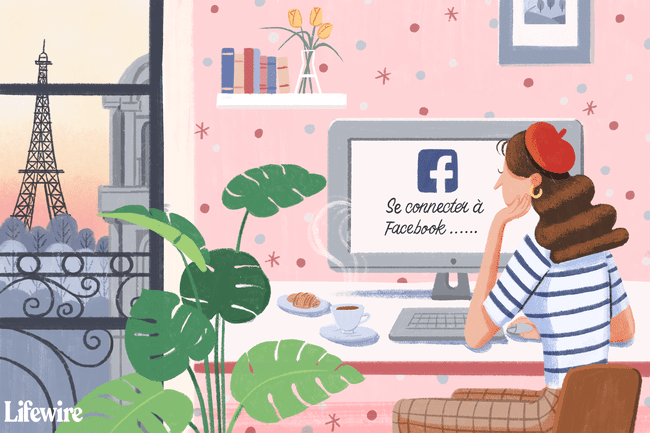
Facebookで使用する別の言語を選択する
Facebookがテキストを表示する言語を変更するのは簡単です。 アカウント設定に移動するだけです。
-
矢印を選択します(アカウント)Facebookメニューバーの右側にあります。

-
選択する 設定とプライバシー.

-
選ぶ 設定.

-
選ぶ 言語と地域 左側のメニューペインで。
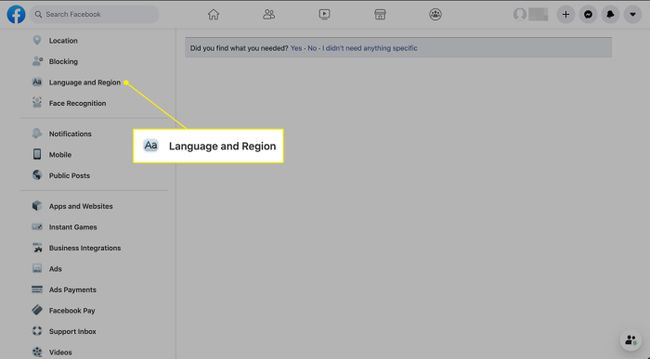
-
の中に Facebookの言語 セクション、選択 編集.
![Facebook言語の横にある[編集]コマンド](/f/d978c3b47fd04c120edc93f6de3d2b3e.jpg)
-
を選択 この言語でFacebookを表示する ドロップダウンメニューをクリックして、別の言語を選択します。
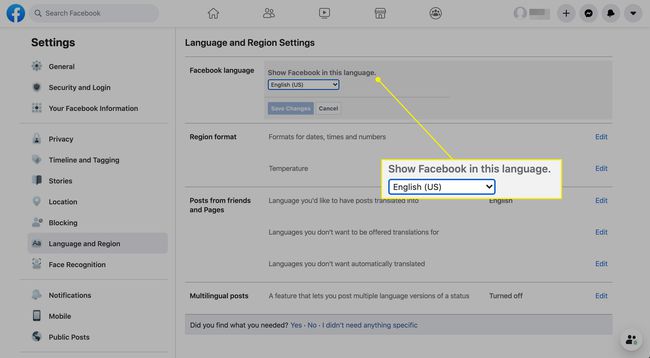
-
選択する 変更内容を保存 新しい言語をFacebookに適用します。
![言語と地域の設定の[変更を保存]ボタン](/f/9445fc1c2c35cb00e9ca8c4d46dcd8a4.jpg)
AndroidでFacebookの言語を変更する
AndroidデバイスでFacebookを使用している場合は、Webブラウザーでも公式アプリでも、メニューボタンから言語を変更できます。
これらの手順は適用されません Facebook Lite.
をタップします メニューボタン.
下にスクロールして 設定とプライバシー、をタップしてメニューを展開します。
-
選択する 設定.

タップ 言語と地域.
-
次の画面の設定を使用して、表示や翻訳など、さまざまな言語設定を調整します。
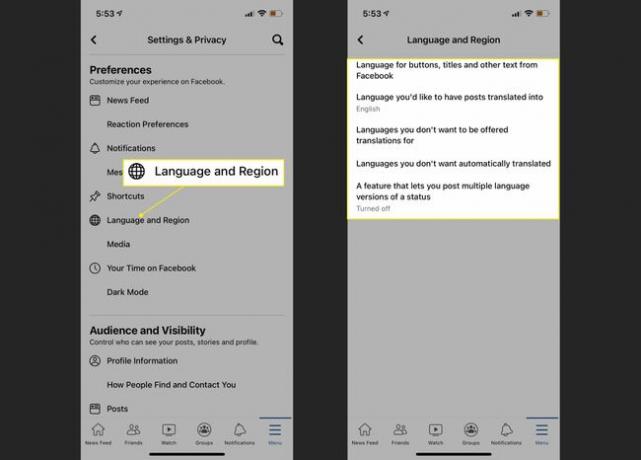
iPhoneでFacebookの言語を変更する方法
デフォルトでは、FacebookアプリはiPhoneが使用する言語を自動的に使用します。 この設定は変更できますが、アプリの外部で変更できます。 開ける 設定、次に下にスクロールして フェイスブック. 選択する 言語、次に必要な言語を選択します。
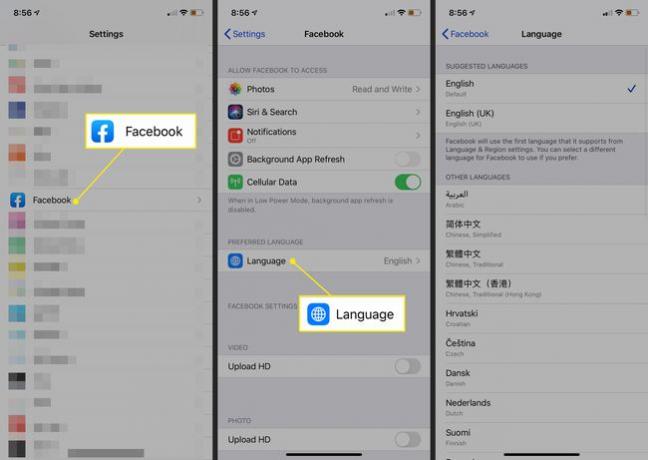
Facebookの言語変更を元に戻す方法
Facebookを理解できない言語に変更しましたか? メニューや設定がわからなくても、Facebookをお好みの言語に翻訳して戻すことができます。
1つのオプションは、Facebookを実行することです。 翻訳サービス 読みやすくするために、サイト全体がその場で英語に翻訳されるようにします。 ただし、それが常にうまく機能するとは限らず、永続的でもありません。
言語が何であれ、Facebookは同じ形式なので、適切なボタンとメニューがどこにあるかを知っていればナビゲートできます。 以下は、Facebookがブラジルポルトガル語である例です。
-
に移動します 言語設定.
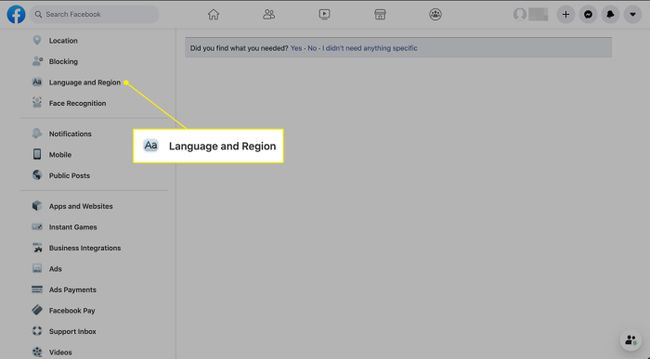
-
の中に Facebookの言語 セクション、選択 編集 (設定した現在の言語になります)。
![Facebook言語の横にある[編集]コマンド](/f/d978c3b47fd04c120edc93f6de3d2b3e.jpg)
-
を選択 この言語でFacebookを表示する ドロップダウンメニューとあなたの言語を見つけます。 次に、を選択します 変更内容を保存 変更を保存します。